1,如何下载IDEA
官网下载地址:https://www.jetbrains.com/

2,旗舰版与社区版区别

3,如何重复免费使用旗舰版IDEA
-
方法一:每个版本都可以免费使用30天,下载不同的版本免费使用
-
方法二:下载IDEA重复使用插件,如下图所示:

-
方法三:彻底删除电脑里IDEA下载痕迹,再重新下载
4,IDEA基本配置
4.1 配置方案的SDK

4.1.1 SDK与JDK区别
SDK是什么?
- SDK是Software Development Kit的缩写,中文意思是“软件开发工具包”。
- 辅助开发某一类软件的相关文档、范例和工具的集合都可以叫做“SDK”。
- SDK是一系列文件的组合,它为软件的开发提供一个平台(它为软件开发使用各种API提供便利)。
JDK是什么
- JDK(Java Development Kit,Java开发工具包)是Sun Microsystems针对Java开发员的产品。它是ava开发工具包,主要用于编写Java程序;也就是说你要使用Java语言,就需要安装jdk。
- 简单的说JDK是面向开发人员使用的SDK,它提供了Java的开发环境和运行环境
JDK与SDK的区别
jdk只是sdk的一种(子集),因为它是开发java程序的一个平台,开发其他程序的sdk可以没有jdk。
比如:你下载了一个软件开发平台 eclipse-SDK-3.2.2-win32.zip,它本身里面是没有jdk的。但是只要开发java程序就必须使用jdk(javaee和javase)。
JavaEE:
Java Enterprise Edition,Java企业版,多用于企业级开发,包括web开发等等。企业版本帮助开发和部署可移植、健壮、可伸缩切安全的服务端Java应用。Java EE是在JavaSE的基础上构建的他提供Web 服务、组建模型、管理和通信API.可以用来实现企业级的面向服务体系结构(service-orientedarchitecture,SOA)和web2.0应用程序。JavaSE:
通常是指Java Standard Edition,Java标准版,就是一般Java程序的开发就可以(如桌面程序),可以看作是JavaEE的子集。它允许开发和部署在桌面、服务器、嵌入式环境和实施环境中使用的Java应用程序。JavaSE 包括支持Java Web服务开发的类,并为Java Platform,Enterprise Edition(Java EE)提供基础。
举例:
SDK就像一台机床(它可以是多用途的),它可以生产ABC等工件;
当我们要生产A时,就给机床换上生产A的刀具a;
当我们要生产B时,就给机床换上生产B的刀具b;
当我们要生产C时,就给机床换上生产C的刀具c;
当我们要用机床(SDK)生产java程序时,我们就给机床换上刀具jdk,于是就把安装了jdk的SDK叫做java SDK.
JavaEE是专门为企业级应用提供的一个开发工具包,它里面已经包含了许多开发企业级应用所需要的“组件”,它为J2EE的开发提供了一个便利的开发平台,所以它就直接叫JavaEE SDK了。
4.2 General(常规)配置
4.2.1 鼠标滚轮与字体大小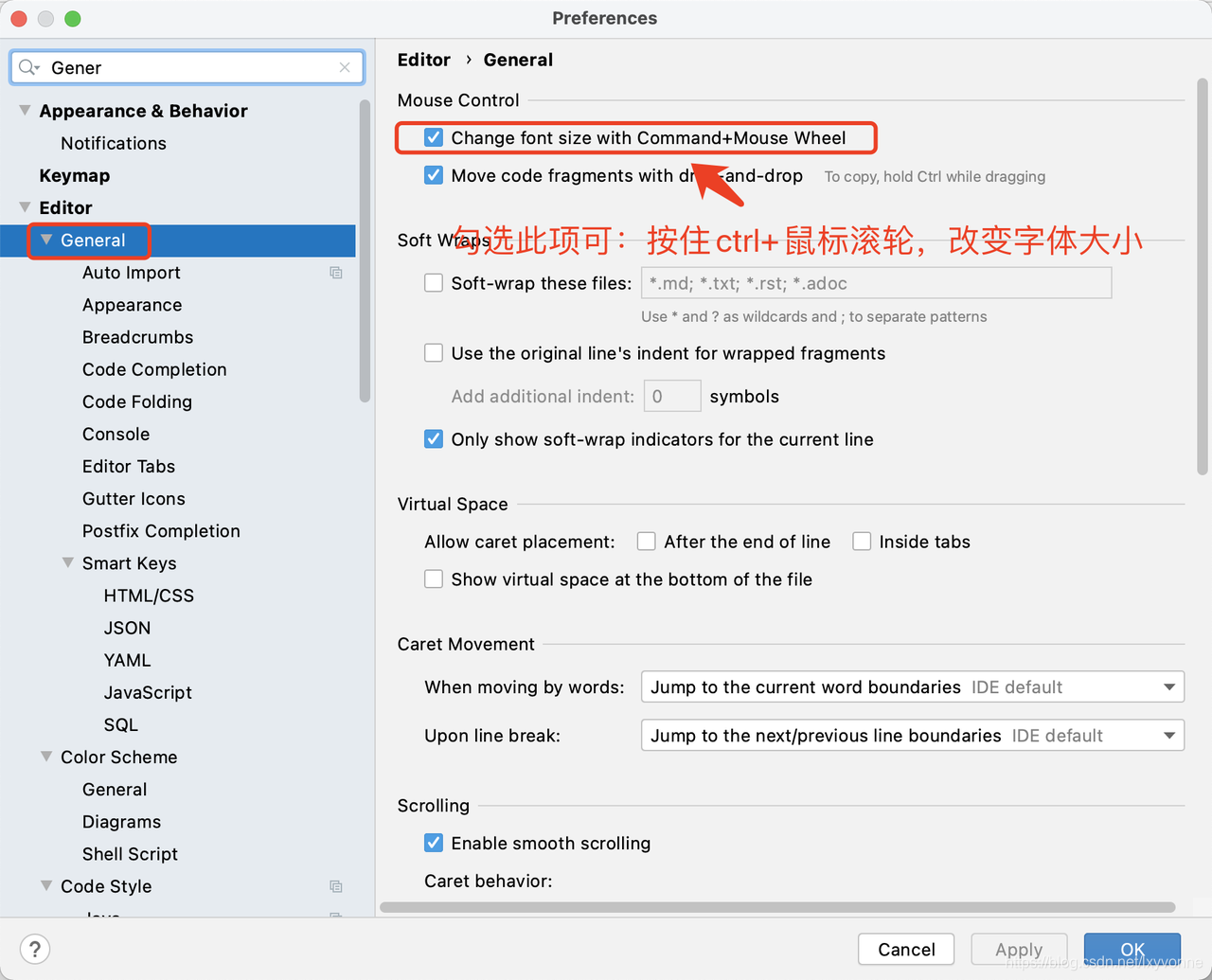
4.2.2 包导入(import)配置

4.2.3 代码行号配置

4.2.4 代码大小写区分配置

4.2.5 代码补全配置

4.3 字体颜色配置
4.3.1 代码编辑区字体配置

4.3.2 控制台字体配置

4.3.3 代码注释颜色

4.4 File 编码设置
4.5 Maven配置
第一步:MAVEN镜像配置
文件位置:/Users/longxiangyu/Desktop/CGB2010/CGBIII-PRE-CLASS-METERIAS/TOOLS/apache-maven-3.6.3/conf/settings.xml
maven 镜像(maven 私服配置到 mirrors 标签内部)配置如下:

maven 中的 profile(配置到 profiles 标签内部)配置如下:

第二步:IDEA中配置MAVEN
5,IDEA 中创建项目
5.1 创建JAVA模块
第一步:如下图所示

第二步:如下图所示

第三步:如下图所示,可写方法测试

5.2 创建MAVEN模块
第一步:如下图所示

第二步:如下图所示

第三步:添加junit依赖

第四步:创建测试类,成功如下图

5.3 创建Spring Initializr模块
第一步:如下图所示

第二步:如下图所示

第三步:如下图所示

第四步:如下图所示

第五步:如下图所示,这样表示成功

下图测试类是系统默认创建

5.3.1 pom.xml文件分析
第一部分:pom文件的顶级元素,通常由项目自动生成

第二部分:父pom

第三部分:依赖组,包括多个dependency,代表项目依赖组件

第四部分:MAVEN构建项目是所需的一些配置 如果出现spring-boot-maven-plugin not
found,就加一个版本号,如下图所示

5.4 删除与添加模块

6,总结
6.1 重难点分析
▪ IDEA中文件编码配置。
▪ IDEA中的自动编译配置。
▪ IDEA中的包导入配置。
▪ IDEA中的JDK、Maven配置。
▪ IDEA中项目及module的创建。
6.2 FAQ分析
- IDEA中项目、模块的概念?
项目:是你在IntelliJ IDEA中开发工作的顶级组织单位。在其完成的形式中,一个项目可能代表一个完整的软件解决方案。项目是一个集合:你的工作成果:源代码、构建、配置文件、文档、工件等。你用来开发、编译、运行和测试代码的sdk和库。表示您在项目上下文中的工作首选项的项目设置。一个项目有一个或多个模块作为它的部分。
模块:是可以独立编译、运行、测试和调试的项目的一部分。模块是一种降低大型项目复杂性的方法,同时维护公共(项目)配置。模块是可重用的:如果需要,一个模块可以包含在多个项目中。
-
IDEA如何配置我们要使用的JDK?
参考本章4.1配置方案的SDK配置配置
-
IDEA中每次创建项目都要配置maven吗?
是的!
-
IDEA中maven配置一般都要配置哪些地方?
参考本章4.5MAVEN配置
-
IDEA中maven依赖下载不下来怎么办?
第一步:如下图所示

第二步:检查IDEA中MAVEN是否配置正确以及成功 <参考本章4.5 MAVEN配置>
第三步:如果还是不成功,去找apache-maven-3.6.3/conf/settings.xml 文件 <同上>
maven 镜像(maven 私服配置到 mirrors 标签内部)配置如下:
<mirrors>
<mirror>
<id>aliyun</id>
<name>aliyun for maven</name>
<mirrorOf>*</mirrorOf>
<url>https://maven.aliyun.com/repository/public</url>
</mirror>
</mirrors>
maven 中的 profile(配置到 profiles 标签内部)配置如下:
<profile>
<id>jdk-1.8</id>
<activation>
<activeByDefault>true</activeByDefault>
<jdk>1.8</jdk>
</activation>
<properties>
<maven.compiler.source>1.8</maven.compiler.source>
<maven.compiler.target>1.8</maven.compiler.target>
<maven.compiler.compilerVersion>
1.8
</maven.compiler.compilerVersion>
</properties>
</profile>
- IDEA中项目如何删除和导入?
























 267
267











 被折叠的 条评论
为什么被折叠?
被折叠的 条评论
为什么被折叠?








